Etapas principais para construir um site WordPress

Como um dos CMS de código aberto mais populares do mundo, o WordPress consegue manter sua posição de destaque no campo da construção de sites graças ao seu ecossistema altamente maduro de temas e plugins, bem como a uma arquitetura que é extremamente inclusiva para diversos tipos de usuários — desde iniciantes até desenvolvedores experientes. Com editores visuais ricos e ferramentas modulares, mesmo usuários sem conhecimento de programação podem construir páginas completas com facilidade, reduzindo significativamente a barreira técnica para criação de sites.
No entanto, é importante esclarecer que a construção de sites de alta qualidade não é algo “sem barreiras e pronto em poucas horas”. Muitas propagandas exageradas na internet frequentemente ignoram aspectos profundos como personalização do site, experiência do usuário, interatividade funcional e otimização de desempenho. Embora o WordPress seja suficientemente flexível, como um sistema open source baseado em PHP e MySQL, seu verdadeiro valor está em como os desenvolvedores aplicam sua lógica subjacente, combinando design front-end, extensão de plugins e interação back-end para criar produtos digitais alinhados com o público-alvo e objetivos comerciais.
Este artigo resume as etapas essenciais para criar sites WordPress, do planejamento ao lançamento, e ensina práticas de otimização e expansão sustentável.
Para facilitar que os leitores acessem rapidamente as informações necessárias conforme suas demandas, o conteúdo principal está organizado de forma clara no índice abaixo. Embora a ordem ideal de leitura seja de cima para baixo, considerando que alguns leitores podem estar interessados apenas em etapas específicas, você pode clicar diretamente nos títulos das seções para navegar rapidamente ao conteúdo desejado, economizando tempo e aumentando a eficiência da leitura. Abaixo está o índice detalhado deste artigo:
- Instalar o WordPress em um servidor dedicado ou VPS
- Escolher o tema para o site WordPress
- Configurações essenciais do sistema no painel WordPress
- Instalar o Elementor Pro como editor de páginas do site WordPress
- Começar a construir elementos da página usando o Elementor Pro
Um、 Instalar o WordPress em um servidor dedicado ou VPS
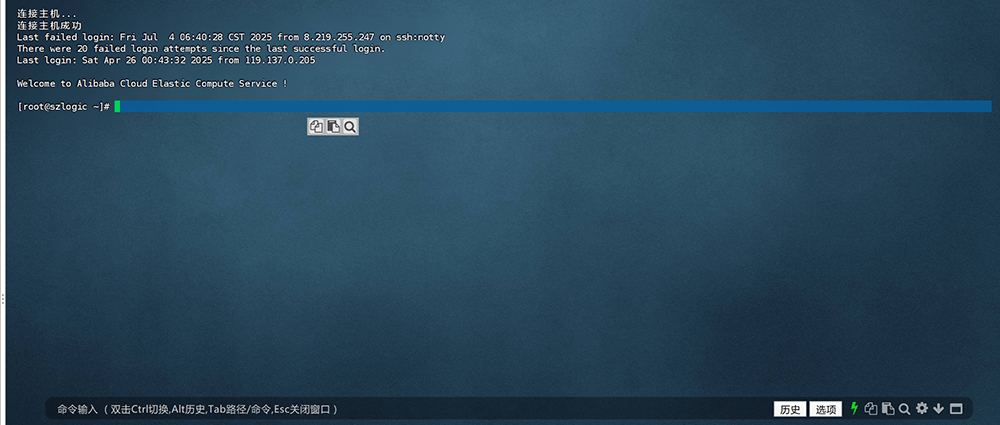
Antes de começar a desenhar e construir um site WordPress, você precisa possuir um servidor dedicado ou VPS próprio para hospedagem. Essa é a condição básica para qualquer construção de site baseada na arquitetura do WordPress.org. Se você ainda não está claro sobre a diferença entre “servidor dedicado” e “VPS”, ou ainda confunde a posição entre o WordPress.org e o WordPress.com, recomendamos primeiro visitar a seção “Tutoriais WordPress” no nosso site para consultar conteúdos introdutórios e fortalecer essa base de conhecimento.
O processo de construção de site apresentado aqui é baseado no sistema de gerenciamento de conteúdo open source (CMS) fornecido pelo WordPress.org. Diferente do modelo SaaS hospedado do WordPress.com, o WordPress.org permite que os usuários tenham controle total sobre o código-fonte, liberdade para implantar o site, personalizar temas e desenvolver funcionalidades. Portanto, você precisará implantar o sistema principal do WordPress em seu próprio servidor e completar um processo de instalação e configuração relativamente completo.
Nesta seção, usarei o painel BT (BaoTa) como ambiente de exemplo para detalhar como concluir a implantação e instalação do WordPress nesse painel. Mesmo que você utilize outro painel de gerenciamento de servidor, o fluxo geral tem valor de referência.
Implantar o WordPress com um clique no painel BT (BaoTa)

Conforme mostrado na captura de tela acima, no painel BaoTa, localize o programa de implantação com um clique do WordPress na seção “Loja de Software” na barra lateral esquerda e clique no botão “Implantar com um clique” à direita. A interface irá redirecionar para o processo de instalação do WordPress.
Configurações necessárias após a instalação do WordPress
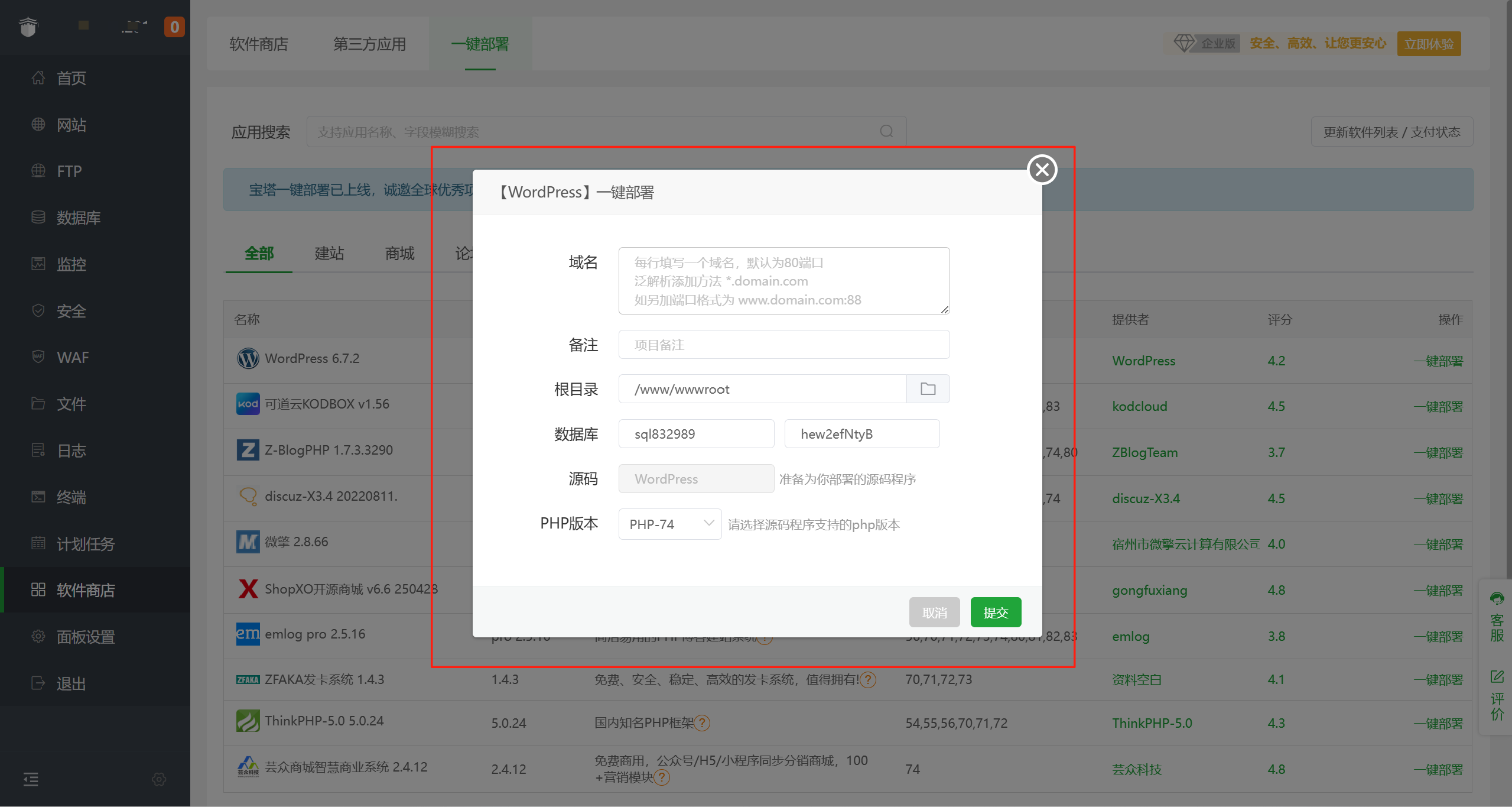
Esta etapa é a parte central da configuração na implantação com um clique do WordPress; cada item precisa ser configurado corretamente para concluir a instalação com sucesso. Antes de prosseguir, certifique-se de que a resolução DNS do domínio foi concluída, o registro A aponta corretamente para o endereço IP do servidor onde o WordPress será implantado com um clique, e o ambiente web está devidamente configurado, incluindo PHP, Nginx e MySQL já instalados. A seguir, explicarei a configuração correta de cada item na janela de configuração da implantação do WordPress mostrada na imagem.
Domínio
Digite o domínio do seu site. Tanto a versão com www quanto sem www devem ser preenchidas, uma por linha, seguindo o formato demonstrado no bloco de código abaixo.
szlogic.net
www.szlogic.netObservação
A anotação do projeto na lista de sites é opcional, serve apenas para identificação do projeto no painel. Pode ser preenchida ou ignorada, sem impacto no funcionamento do programa.
Diretório raiz
O diretório raiz é o local onde os arquivos do site ficam armazenados no servidor. Geralmente, sem requisitos especiais, recomenda-se manter o padrão www/wwwroot, que é o diretório padrão da maioria dos servidores Linux para programas web.
Banco de dados
Após a instalação do banco de dados no sistema Linux, ao criar um novo projeto de site, será criado automaticamente um banco de dados exclusivo para armazenar e gerenciar os dados do backend desse site. Esse banco de dados será o núcleo dos dados do site WordPress, responsável por armazenar conteúdos de artigos, informações dos usuários, configurações, dados de plugins e todo conteúdo dinâmico, sendo parte indispensável para o funcionamento normal do site.
Versão do PHP
O núcleo do WordPress é escrito em PHP. Portanto, o PHP é um componente essencial do ambiente de execução do WordPress. Diferente do MySQL ou Nginx, em um sistema Linux podem estar instaladas múltiplas versões do PHP. Se o seu sistema Linux possui apenas uma versão do PHP, o sistema selecionará essa versão automaticamente na configuração de implantação com um clique, mantendo o padrão. Caso haja múltiplas versões instaladas, escolha a versão do PHP conforme sua necessidade.
Dois、Escolha do tema para o site WordPress
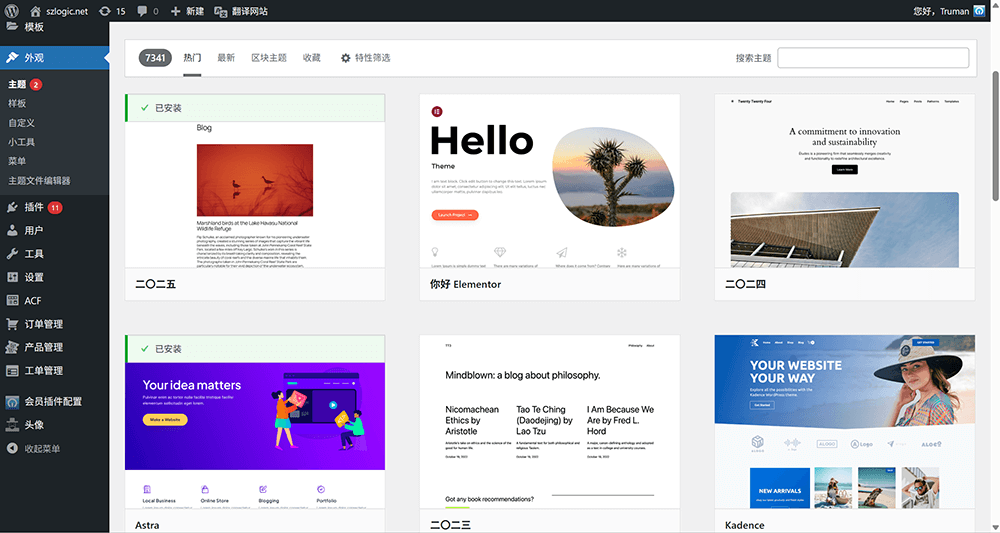
Após instalar com sucesso o WordPress no seu host ou VPS, o próximo passo é escolher um tema adequado para o seu site. O tema é o núcleo do design e desenvolvimento de sites WordPress, determinando a aparência, estrutura, layout e algumas funcionalidades do site. Sempre que você instala o WordPress, o sistema instala automaticamente um tema padrão, mas para a maioria dos usuários com alguma experiência em WordPress, o tema padrão geralmente não atende às necessidades personalizadas nem às exigências de desenvolvimento posterior.
Seja adquirindo temas prontos em mercados de terceiros ou escolhendo temas leves adequados para desenvolvimento e customização, todos os elementos da página, exibição de conteúdo e design de interação serão construídos com base nesse tema. Portanto, escolher um tema que atenda às necessidades funcionais e que seja altamente expansível é uma etapa crucial para o sucesso na construção do site WordPress.
Três、Configurações necessárias no painel administrativo do WordPress
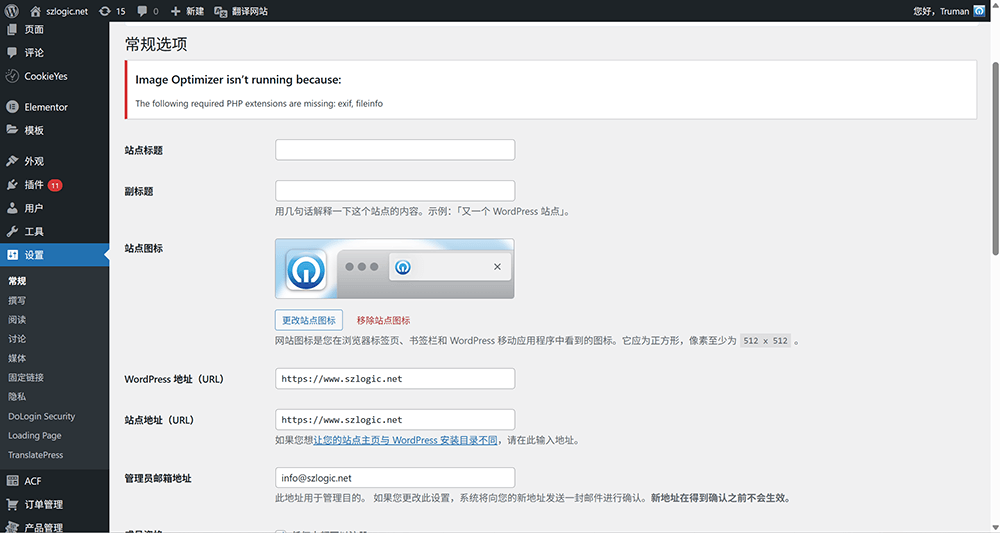
Antes de começar a construir os elementos da página no WordPress, é necessário realizar algumas configurações essenciais no painel administrativo do WordPress. Essas configurações básicas são fundamentais para o funcionamento correto do site; elas ajudam a garantir estabilidade e segurança, além de preparar uma base sólida para a gestão de conteúdo e expansão funcional futura. Caso essas configurações não sejam feitas corretamente, podem surgir problemas ou falhas no desenvolvimento das páginas posteriormente. Os métodos e pontos destacados a seguir ajudarão a garantir que as configurações básicas estejam corretas desde o início do desenvolvimento, evitando complicações desnecessárias.
Configuração da URL do site WordPress
No painel administrativo do WordPress, acesse o menu “Configurações” > “Geral” no lado esquerdo. Lá você pode alterar e configurar o domínio e o protocolo do site. Por padrão, os campos “Endereço do WordPress (URL)” e “Endereço do site (URL)” utilizam o protocolo HTTP. Contudo, se você já tiver instalado o certificado SSL no servidor, é necessário alterar esses URLs para usar o protocolo HTTPS, garantindo a segurança do site e a criptografia dos dados.
Ao alternar para o protocolo HTTPS, o site poderá ativar conexões criptografadas, protegendo as informações dos usuários contra interceptações por terceiros, aumentando a confiança no site e cumprindo as melhores práticas modernas de segurança na internet. Após essa configuração, todo o tráfego do site será transmitido por meio de canais criptografados, evitando potenciais riscos de segurança.
Após configurar o HTTPS, é importante limpar o cache e atualizar os caminhos internos das URLs do site, garantindo que todas as páginas e recursos sejam carregados corretamente, evitando problemas de “conteúdo misto”.
Configuração da seção “Leitura” do site WordPress
No painel administrativo do WordPress, acesse o menu “Configurações” > “Leitura” no lado esquerdo, onde encontrará duas opções cruciais: “Sua página inicial exibe” e “Visibilidade para mecanismos de busca”. Essas configurações influenciam diretamente a forma como a página inicial do site é exibida e o desempenho do site nos mecanismos de busca.
Primeiramente, a opção “Sua página inicial exibe” oferece dois modos de exibição: “Seus últimos posts” e “Uma página estática”. Ao escolher “Seus últimos posts”, a página inicial exibirá automaticamente as postagens mais recentes do blog, ideal para sites de blog ou com atualizações frequentes de conteúdo. Ao selecionar “Uma página estática”, a página inicial mostrará uma página fixa, geralmente usada para sites corporativos, de marca ou que exigem um design específico. Essa configuração determina o tipo de conteúdo que os visitantes verão ao acessar o site.
Em seguida, a configuração “Visibilidade para mecanismos de busca” controla se o site permitirá que os mecanismos de busca indexem suas páginas. Se a opção “Desencorajar os motores de busca de indexar este site” for marcada, os mecanismos de busca não indexarão seu site, impedindo que o conteúdo apareça nos resultados de pesquisa. Essa opção geralmente é ativada durante a fase de desenvolvimento ou quando o site ainda não está pronto para o lançamento, para evitar que partes incompletas sejam capturadas pelos motores de busca.
Essas duas configurações têm impacto direto na apresentação do site e no desempenho de SEO, portanto, é fundamental configurá-las adequadamente conforme as necessidades reais ao iniciar a construção do site.
Configurar links permanentes
Permalinks referem-se ao formato das URLs de cada página, post e outros conteúdos do site. No WordPress, a configuração dos permalinks pode ajudar o site a obter melhor otimização nos mecanismos de busca e também melhorar a experiência do usuário. O acesso para configurar os permalinks está, como sempre, no painel administrativo do WordPress, na barra lateral esquerda em “Configurações” > “Links Permanentes”.
O WordPress oferece diversos formatos padrão para permalinks, e o usuário pode escolher aquele que melhor se adapta às necessidades do site. Por exemplo, escolhas comuns incluem estruturas baseadas no título do post, data ou categoria. Além disso, o WordPress permite personalizar a estrutura dos permalinks conforme a necessidade. Ao adicionar campos específicos na “estrutura personalizada”, é possível ajustar a URL para que combine com a estrutura geral do site e a estratégia de SEO. Alguns campos personalizados comuns incluem:
% postname %: título do post ou página% category %: categoria do post% author %: autor do post% year %,% monthnum %,% day %: ano, mês e dia do post
Por exemplo, se desejar que a URL do post contenha informações da categoria, pode-se configurar a estrutura personalizada como: /tegory%/%postname%/, assim cada URL incluirá a categoria e o título do post, melhorando o SEO e ajudando os usuários a entenderem melhor o conteúdo da página.
Ativar Tema Filho
Ao instalar e ativar um tema no WordPress, por padrão o site usará o tema pai. Embora isso pareça simples e eficaz no curto prazo, no longo prazo pode representar riscos sérios para manutenção e atualizações. Isso porque, quando o tema pai é atualizado, qualquer código personalizado, modificações de estilo ou ajustes funcionais feitos diretamente nele podem ser sobrescritos ou perdidos. Ou seja, sem as precauções adequadas, a cada atualização do tema pai será necessário refazer manualmente essas personalizações, o que aumenta a complexidade e o risco na manutenção.
Para resolver esse problema, o WordPress oferece o recurso de “tema filho”. Ao ativar um tema filho, todas as personalizações de código, estilos e funcionalidades são colocadas no tema filho, em vez de modificar diretamente o tema pai. Isso garante que as atualizações do tema pai não afetem as personalizações feitas, preservando a integridade e segurança dos conteúdos customizados durante as atualizações.
O processo de ativação do tema filho é simples: primeiro, cria-se uma nova pasta para o tema filho, contendo um arquivo style.css e um functions.php. O style.css define as informações do tema filho, enquanto o functions.php importa os estilos e funcionalidades do tema pai. Dessa forma, o tema filho herda todas as funcionalidades do tema pai e permite customizações livres, sem preocupação com impactos das atualizações.
Quatro、 Instalar Elementor Pro como editor de páginas do site WordPress

O editor de páginas do site WordPress não se limita apenas ao Elementor, existem também o WPBakery e o Gutenberg. Essas três são construtores de páginas bastante conhecidos dentro do ecossistema de plugins do WordPress. Porém, em termos de experiência do usuário, o Elementor é o maior e mais popular. O autor deste conteúdo usa o Elementor com mais frequência no desenvolvimento de sites WordPress, por isso escolheu o Elementor para explicar aqui.
Método para instalar o Elementor
Você pode instalar diretamente pelo diretório de plugins do WordPress. O caminho para instalação é muito simples: no painel administrativo do WordPress, clique em “Plugins” na barra lateral esquerda e depois selecione “Adicionar Novo” para acessar o repositório oficial de plugins do WordPress.
Na caixa de busca no canto superior direito, digite “Elementor” e o sistema mostrará automaticamente os resultados relacionados. Na lista, encontre o “Elementor Website Builder” e clique no botão “Instalar Agora” ao lado. Após a instalação, clique em “Ativar” para completar o processo de ativação do plugin.
Após a instalação bem-sucedida, o Elementor será integrado na interface de edição das páginas no painel administrativo. Você poderá entrar no modo de edição clicando no botão “Editar com Elementor” e usar o recurso de arrastar e soltar componentes para organizar o layout e o conteúdo da página livremente.
Como adquirir o Elementor Pro
Vale destacar que a versão gratuita do Elementor oferece funcionalidades básicas de construção de páginas, mas para acessar widgets avançados, construtor de temas, formulários, conteúdos dinâmicos e outras funcionalidades ampliadas, é necessário instalar e ativar o Elementor Pro. Você pode adquirir o Elementor Pro diretamente no site oficial do Elementor ou por meio de revendedores autorizados no país. Geralmente, a compra por revendedores locais também é segura, desde que seja confirmada a autenticidade da licença e a garantia de atualizações oficiais, evitando riscos de adquirir versões piratas disfarçadas de originais.
Cinco、Usando Elementor Pro para começar a construir elementos da página
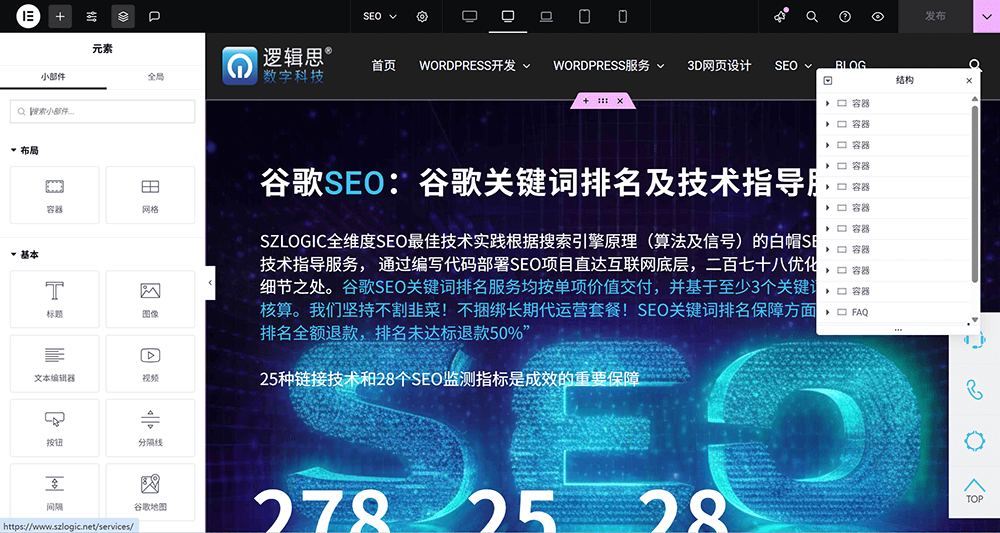
Após concluir todas as etapas preparatórias anteriores, podemos começar a criar novas páginas e entrar no modo de edição do Elementor para construir o layout da página. No modo de edição do Elementor, você pode ajustar o layout de forma flexível conforme suas necessidades de design, utilizando uma variedade de componentes para montar os elementos da página. Seja para adicionar texto, imagens, botões ou conteúdos dinâmicos e efeitos interativos mais complexos, o Elementor oferece uma operação intuitiva de arrastar e soltar, tornando o design da página mais simples e eficiente.
Com as funcionalidades avançadas do Elementor Pro, é possível expandir ainda mais as opções de design da página, como usar o construtor de temas para personalizar cabeçalhos e rodapés, utilizar widgets de formulários para coletar dados dos usuários, e até configurar layouts responsivos para diferentes dispositivos, garantindo que o site seja exibido perfeitamente em qualquer tela. Durante esse processo, a função de visualização em tempo real do Elementor permite que vejamos imediatamente o efeito do design, assegurando que cada detalhe esteja conforme o esperado.
Duas formas de acessar o modo de edição do Elementor
Existem duas formas comuns de acessar o modo de edição do Elementor, e o usuário pode escolher a que for mais conveniente.
Primeira forma: através da lista de páginas no painel administrativo do WordPress. Quando você seleciona “Páginas” > “Todas as páginas” na barra lateral esquerda do painel, verá todas as páginas criadas no site. Na lista, encontre a página que deseja editar e clique no nome dela para abrir a interface de gerenciamento detalhada da página. No topo desta interface, você verá um botão chamado “Editar com Elementor”; clicando nele, você entrará no modo de edição do Elementor. Vale destacar que, para páginas recém-criadas que ainda não foram editadas com Elementor, essa é a forma obrigatória para entrar no modo de edição pela primeira vez.
Segunda forma: acessando diretamente pelo frontend do WordPress. Depois de estar logado no painel administrativo, você pode abrir qualquer página do seu site no navegador. No topo da página, aparecerá a barra de ferramentas administrativa do WordPress, que contém a opção “Editar com Elementor”. Clicando nessa opção, você entra diretamente no modo de edição do Elementor para a página atual. Esse método é especialmente útil quando você está visualizando o site pelo frontend e deseja editar rapidamente a página que está vendo.
Partes da interface de operação do Elementor
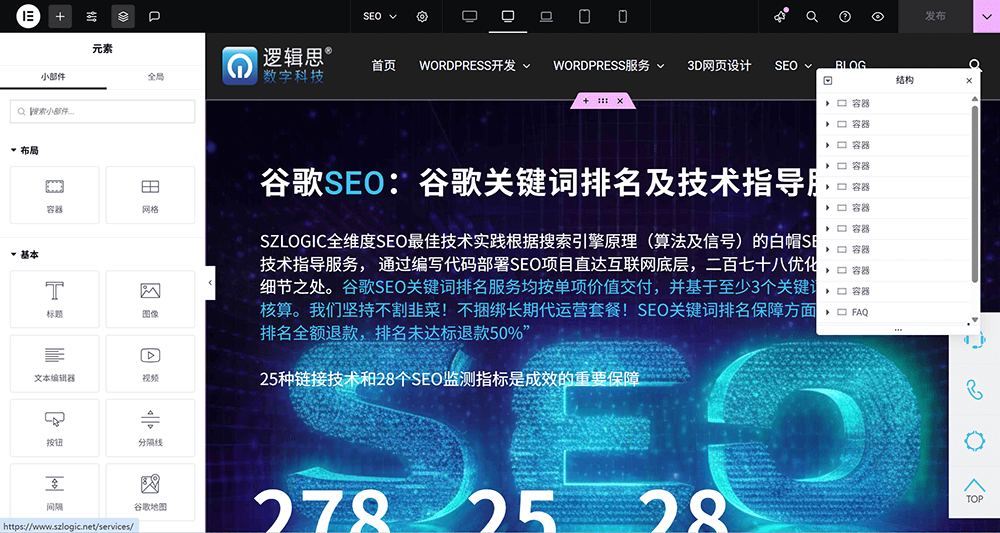
Como mostrado na imagem acima, a interface de operação do Elementor é composta principalmente por três partes centrais: a área de edição visual no centro, o painel de widgets à esquerda, e a ferramenta Navegador que pode ser acionada a qualquer momento na lateral direita da página. Essas três partes trabalham em conjunto para formar o ambiente completo de edição do Elementor, facilitando o design e ajuste eficiente do conteúdo da página pelo usuário.
A área central é a zona de edição visual da página, onde todo o layout, posicionamento dos widgets e ajustes de estilo podem ser realizados diretamente em modo WYSIWYG (o que você vê é o que você obtém). Você pode usar o mouse para arrastar, clicar para selecionar ou editar textos diretamente, e visualizar em tempo real o efeito na página.
O painel de widgets à esquerda é a área que reúne todos os componentes funcionais. Aqui estão todos os widgets oferecidos pelo Elementor (como caixas de texto, botões, imagens, vídeos, formulários, etc.), assim como os elementos básicos da estrutura da página (como containers, colunas, espaçamentos). Podemos arrastar diretamente os widgets desejados do painel para a área visual central para construir o conteúdo da página.
O Navegador é uma ferramenta de visão geral da estrutura da página, que por padrão fica oculta na lateral direita da interface. Pode ser acionado via menu de clique direito ou atalho de teclado. O Navegador mostra a hierarquia da estrutura do layout da página em forma de árvore, facilitando localizar, selecionar ou reordenar rapidamente seções, containers e widgets — especialmente útil para lidar com estruturas complexas.
Com a cooperação dessas três áreas, o Elementor oferece altíssima liberdade e eficiência na construção da página, ajudando o usuário a criar interfaces web profissionais e elegantes com facilidade.
Conclusão
Neste artigo, detalhamos os principais passos para construir um site usando WordPress. Desde a instalação do WordPress até a escolha do tema e a utilização do Elementor Pro para criar elementos visuais requintados, cada etapa é crucial. A correta execução de cada passo garante não só a estabilidade e segurança do site, mas também melhora significativamente a usabilidade e a experiência do usuário. Vale destacar que a construção do site é um processo contínuo de otimização e iteração; com o avanço tecnológico e as mudanças nas necessidades dos usuários, o site deve ser regularmente atualizado em funcionalidades e conteúdos. Ao dominar as técnicas de construção e as ferramentas do WordPress, você poderá responder rapidamente a diversas mudanças e otimizar ou expandir seu site conforme a demanda.
Se seu tempo for limitado e você preferir delegar o trabalho técnico para uma equipe mais experiente, pode entrar em contato com a equipe da LogicSZ Digital Technology. Somos especializados no design e desenvolvimento de sites WordPress e oferecemos soluções eficientes e profissionais.
Este artigo é propriedade da Logic Digital Technology (SZLOGIC). É permitida a partilha pessoal para fins de estudo. É estritamente proibido utilizar este artigo para qualquer finalidade comercial ou reprodução sem autorização.


























